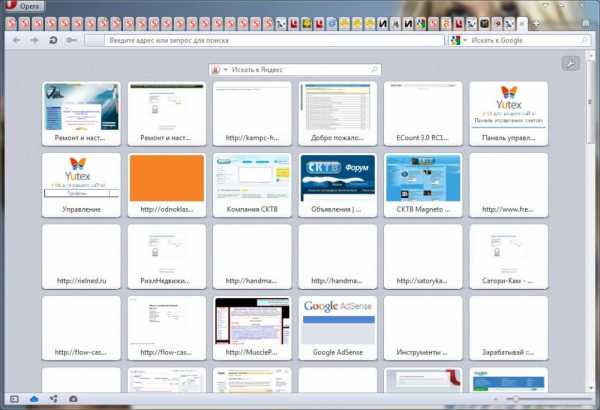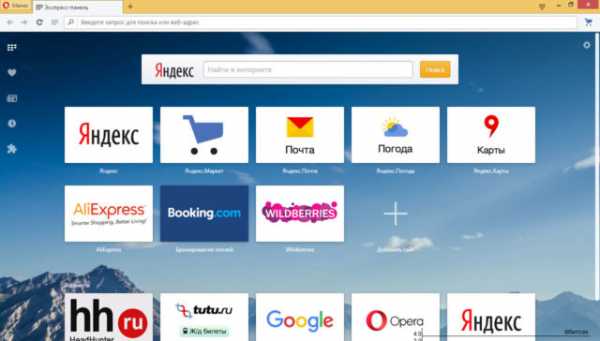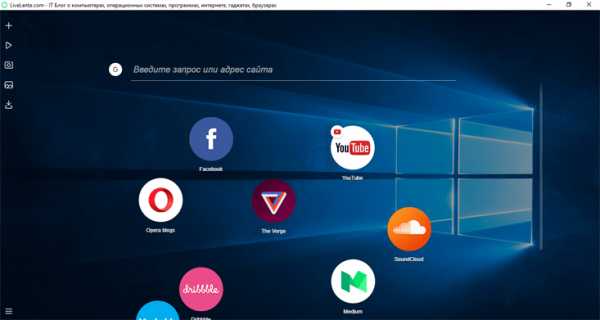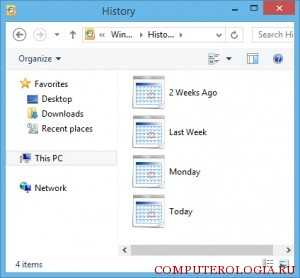|
|
|
|
 Far Far |
 WinNavigator WinNavigator |
 Frigate Frigate |
 Norton
Commander Norton
Commander |
 WinNC WinNC |
 Dos
Navigator Dos
Navigator |
 Servant
Salamander Servant
Salamander |
 Turbo
Browser Turbo
Browser |
|
|
 Winamp,
Skins, Plugins Winamp,
Skins, Plugins |
 Необходимые
Утилиты Необходимые
Утилиты |
 Текстовые
редакторы Текстовые
редакторы |
 Юмор Юмор |
|
|
|
File managers and best utilites |
Как при закрытии браузера автоматически удалять личные данные. Закрой браузер опера
Opera 49 beta: Делитесь веб-контентом, как никогда раньше с селфи в браузере
Opera 49 выпущена в бета-версии, и мы рады поделиться с вами новыми функциями и улучшениями — например, селфи в браузере!
Список новых фич невозможно уместить в одном абзаце, поэтому давайте сразу приступим.
Новый инструмент создания снимков с селфи
Мы любим находить новые интересные вещи в Интернете. Но в течение последних 20 лет, когда мы хотим поделиться контентом друг с другом, мы чаще всего отправляем ссылки или олдскульные принтскрины. Мы считаем, что пришло время перемен.
В этом году мы решили действительно переосмыслить, как должен выглядеть веб-браузер будущего. В этот бета-выпуск мы включили еще одно важное усовершенствование, которое поможет делиться контентом более увлекательным и персонализированным способом.
В Opera 49 бета, вы можете просто сделать снимок любой части веб-страницы и отредактировать ее. После того, как вы сделаете скриншот, вам будет представлено расширенное меню редактирования, в том числе такие социальные функции, как селфи-камера, стикеры и инструменты рисования. Это означает, что вы можете персонализировать то, как вы делитесь веб-контентом за считанные секунды.
В качестве бонуса: поскольку Opera является единственным крупным браузером со встроенными веб-версиями популярных мессенджеров, вы также можете легко использовать сделанные вами картинки для обогащения вашего общения с другими. Попробуйте сделать собственный портрет с помощью камеры вашего ноутбука или ПК и украсить свои снимки. Помните, ваши настоящие эмоции стоят тысячи слов. Так что дайте волю своей креативности — рисуйте все, что хотите, и добавляйте селфи в область снимка.
Как использовать
- Стрелка, чтобы привлечь внимание к чему-то
- Размытие, чтобы скрыть что-то личное или деликатное
- Карандаш, чтобы рисовать непосредственно на снимке или подчеркнуть текст
- Селфи-камера, чтобы добавить селфи и сделать снимок более индивидуальным
- Наклейки, потому что эмоции оживляют ваше сообщение 🙂
После редактирования вашего снимка экрана, скопируйте и вставьте его сразу же в любой мессенджер или страницу, или сохраните файл локально.
Инструмент моментального снимка также можно активировать, нажав Ctrl + Shift + 5 (⌘ + Shift + 5 на macOS). Кроме того, мы добавили горячие клавиши для улучшения скорости захвата снимков:
- Ctrl + W (⌘ + W) закроет окно снимка.
- Ctrl + C (⌘ + C) — новая функция копирования, которая будет захватывать ваш скриншот и копировать его непосредственно в буфер обмена. Это полезно, если вы знаете, что не хотите использовать инструменты редактирования, минуя окно с ними. Инструмент моментального снимка закрывается после нажатия Ctrl + C.
- Исходная кнопка «Копировать» изменилась на «Копировать и закрыть». После ее нажатия, отредактированное изображение копируется в буфер обмена, а окно закрывается.
Простая настройка (Easy Setup)
Простая настройка (Easy setup) приходит на смену так называемой панели «Настройка начальной страницы», расположенной в правом верхнем углу Экспресс-панели. Вместе с переделанным внешним видом, Easy Setup представляет собой панель «все-в-одном», которая помогает новым пользователям настроить свой браузер Opera. В то же время, опытным пользователям панель обеспечивает быстрый доступ к часто настраиваемым функциям.
Внутри Easy Setup есть переключатели, такие как темы, фоновые рисунки, параметры боковой панели и так далее. Они помогут вам настроить внешний вид браузера Opera. Мы также разместили наиболее часто используемые и настраиваемые параметры на панели, включая блокировщик рекламы, папку загрузки и импорт закладок.
Если вы хотите “поковыряться” еще больше, в нижней части панели Easy Setup появится ссылка на страницу всех настроек браузера.
Улучшенные O-меню и История
Недавно мы реорганизовали O-меню, немного очистив его и сделав его более контекстуальным. Мы также добавили список недавно закрытых вкладок и окон в элемент меню «История». Сегодняшняя бета-версия улучшает работу данного списка.
История просмотра в нескольких окнах теперь записывается в одно место. В этой «глобальной» Истории, независимо от того, из какого окна вы будете вызывать данный элемент в меню, будет содержаться тот же список закрытых вкладок. Это позволяет закрыть вкладку в одном окне и снова открыть ее в другом.
Кроме того, закрывая окно вместе со всеми его вкладками, потом легче найти. При закрытии окна, все его вкладки будут перечислены как один элемент на странице последних закрытых вкладок. Например, если вы завершаете работу 20 вкладок из окна, вы можете позже открыть их в разделе «20 вкладок — Окно».
Доработанный приватный режим
Несколько месяцев назад мы представили темную тему Opera, и с тех пор, благодаря отзывам пользователей, мы сделали эту тему еще лучше. Таким же образом, мы настроили подсветку и внешний вид для режима приватного просмотра в операционных системах Windows и Linux.
Некоторые отмечали, что первоначальный внешний вид режима приватного просмотра немного резал глаз из-за очень темного фона, контрастирующего со светлыми вкладками. Теперь приватный режим больше напоминает режим обычной светлой темы с соответствующим образом подобранной адресной строкой в темных тонах. Мы считаем, что этого изменения достаточно, чтобы обозначить, что вы вошли в режим приватного просмотра, не вызывая при этом зрительного напряжения.
Значок режима приватного просмотра тоже изменился. Теперь безликий человек с очками и в шляпе встретит вас в вашем сеансе приватного просмотра. Первая версия, представленная с Opera Reborn, ошибочно предполагала, что пользователь вошел в режим чтения.
Новый приватный режим доступен на операционных системах Windows и Linux.
Приведите в порядок ваши расширения
Последняя версия предлагает кастомизировать размещение ваших расширений на панели инструментов. Теперь вы можете размещать и группировать ваши расширения по своему вкусу и интересам. Ранее расширения были размещены в соответствии с датой их установки.
VK messenger добавлен на боковую панель
VK Messenger теперь доступен на боковой панели в качестве встроенного коммуникатора, вместе с Facebook мессенджером, WhatsApp и Telegram. Наши российские пользователи сразу увидят значок VK на боковой панели, в то время как другим нужно будет щелкнуть правой кнопкой мыши по боковой панели, чтобы открыть контекстное меню и выбрать его из списка.
Вы можете открывать и перемещаться по вашим мессенджерам с помощью Ctrl + Shift + M (⌘ + ⇧ + m для macOS).
Пять дополнительных валют были добавлены в наш встроенный конвертер валют. Новые валюты:
- Украинская гривна (UAH, ₴)
- Казахстанский тенге (KZT, ₸)
- Грузинский лари (GEL, ლ, ₾)
- Египетский фунт (EGP, E £)
- Белорусский рубль (BYN)
Улучшения Opera на экранах HiDPI
Opera 49 продолжает улучшать возможности просмотра на экранах HiDPI. Мы имплементировали несколько исправлений, которые направлены на то, чтобы Opera выглядела лучше и более утонченно на новых устройствах.
Улучшения для macOS и подготовка к High Sierra
Во время выпуска Opera 49 для разработчиков мы потратили значительное количество времени, чтобы обеспечить бесперебойную работу Opera в последней из MacOS-системы Apple. Большинство жизненно важных исправлений уже поддерживаются, что означает, что пользователям не нужно ждать, пока Opera 49 войдет в свою финальную стабильную стадию. Вот исправления, которые могут вас заинтересовать.
Общие улучшения и исправления
Версия бета — это важный шаг к окончательному выпуску браузера в стабильной версии. Во время цикла разработки различные вещи изменяются, некоторые улучшаются, а другие настраиваются. Некоторые изменения необходимы из-за значительных изменений двигателя, которые происходят в каждом цикле. Существует также несколько постепенных разработок, которые могут влиять на различные элементы браузера. Полный журнал изменений слишком длинный для чтения, но в будущем полезно ссылаться на изменения или исправления, которые были реализованы в этом цикле.
VR360 снова будет повторно включен в обновление Opera 49 бета.
Версия Chromium 62.0.3202.29.
Посмотрите журнал изменений для подробного отчета.
Установочные ссылки:
Opera бета для Windows (использование бета-версии Opera для Windows-установщика означает, что Opera для компьютеров EULA допущено)
Opera бета для Windows (портативная версия)
Opera бета для macOS
Opera бета для Linux — deb-пакеты
Opera бета для Linux — пакеты RPM
blogs.opera.com
Как при закрытии браузера автоматически удалять личные данные
Веб-браузеры по умолчанию настроены на сохранение ваших личных данных при закрытии, в которые входят история посещённых страниц, файлы cookies , ваши поисковые запросы, что и когда вы загружали. Если к вашему компьютеру имеют доступ третьи лица, то любой может просмотреть, какие страницы вы посещали, какие выполняли запросы и ещё очень многое. Всё это можно удалить вручную в настройках вашего браузера, только тогда, когда вы сами захотите это сделать.
Если вы приверженец конфиденциальности и каждый раз по окончании работы в интернете очищаете личные данные вручную, то знайте, эту функцию браузер может выполнять в автоматическом. Как только вы нажмёте кнопку выход, браузер за вас сделает всю эту работу. Обратите внимание, если вы настроите свой браузер, согласно этому руководству, будут очищены файлы cookies. Это означает, что вам придётся заново авторизовываться на тех веб-сайтах, на которых вы зарегистрированы. Так же очистка кэш-файлов вызовет более медленную загрузку веб-страниц после перезапуска браузера.
Google Chrome
Google Chrome не включает в настройки возможность автоматического удаления ваших личных данных, когда вы закрываете его. Тем не менее есть возможность настроить браузер на автоматическое очищение при выходе. Для этого необходимо установить и использовать расширение, но об этом чуть позже. Для начала, откройте настройки в меню Chrome, в самом низу страницы нажмите Показать дополнительные настройки , графа Личные данные , нажмите кнопку Настройки контента . В открывшемся блоке в графе Файлы cookie установите Удалять локальные данные при закрытии браузера и нажмите кнопку Готово .
Теперь при закрытии Chrome, браузер будет автоматически очищать файлы cookie.
Чтобы браузер очищал все ваши личные данные, при закрытии, вы должны установить расширение Click&Clean в Интернет магазине Chrome.
Описание расширения: Click&Clean поможет вам удалить историю посещений и загрузок, очистить кэш, ускорить работу Хрома и освободить место на вашем жестком диске! Простое и эффективное решение для чистки вашего ПК: Очищает историю просмотров, очищает историю загрузок, удаляет файлы cookie, очищает кэш, удаляет Silverlight cookie, удаляет Flash LSO файлы, очищает кэш Java и многое другое. После его установки, нажмите кнопку Click&Clean на панели инструментов браузера и выберите Настройки.
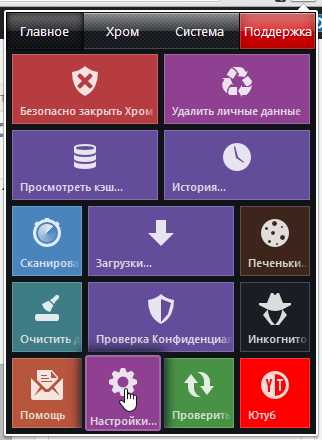
Включить « Запускать очистку при закрытии Хрома » в разделе Дополнительно.
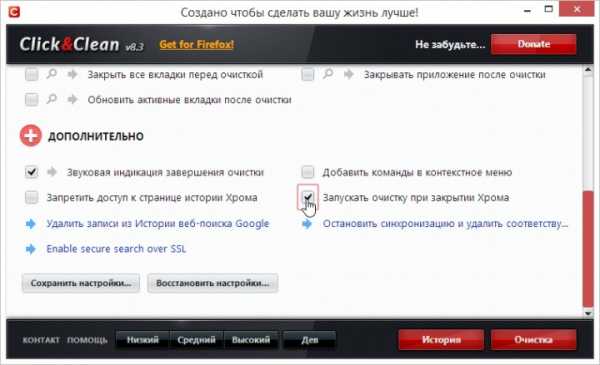
Вы можете контролировать, какие типы данных будут автоматически удалены с помощью параметров в этом окне.
Mozilla Firefox
Firefox обладает встроенной способностью очищать все ваши личные данные, когда вы закрываете его, расширений не требуется. Хотя если вы посмотрите на изображение выше, расширение Click&Clean в заголовке имеет ссылку Get for Firefox! на прямую установку расширения в браузер. Если вы нажмёте на ссылку, автоматически запустится браузер Firefox и установит расширение. Но если вы противник расширений то настройте браузер собственными средствами. Откройте настройки Firefox. Перейдите на вкладку Приватность и выберите « Будет использовать ваши настройки хранения истории . Установите флажок Удалять историю при закрытии Firefox .
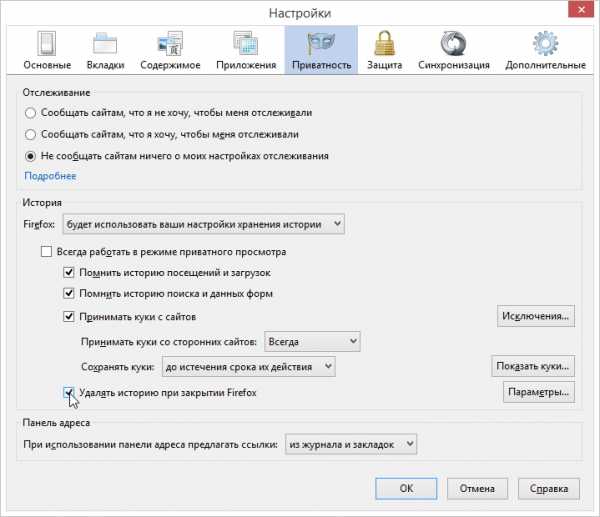
Вы можете контролировать, какие типы личных данных Firefox автоматически очистит, нажмите на кнопку Параметры .

Выберите, что при закрытии браузера вы хотите очистить а что оставить как есть.
Internet Explorer
Internet Explorer так же обладает встроенной способностью очищать ваши личные данные, когда вы его закрываете. Нажмите Сервис и выберите Свойства обозревателя , чтобы начать настройки. На вкладке Общие в графе Журнал браузера включите опцию « Удалять журнал браузера при выходе «. Настроить, какие типы данных Internet Explorer будет очищать при выходе, нажмите кнопку Удалить .
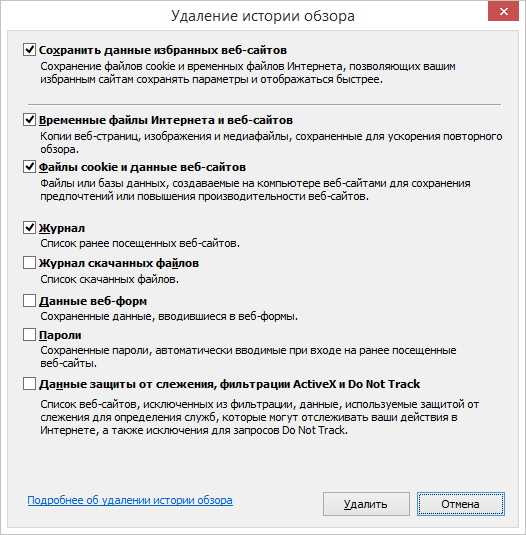
Например вы можете снять флажок « Сохранять данные избранных веб-сайтов » и тогда Internet Explorer не будет очищать фалы cookie и файлы кэша для веб-сайтов, сохраненных в качестве избранных. Нажмите кнопку Удалить , когда вы закончите настройки. Internet Explorer немедленно запустит механизм очистки. Теперь браузер будет очищать личные данные при закрытии браузера.
Opera
Opera как всегда не такая как все. Она не включает в себя функции, которые могут автоматически удалять все ваши личные данные, когда закрывается браузер. Для этого Opera использует механизм под названием Приватный просмотр. Для просмотра страниц в этом режиме в меню Opera выберите пункт Создать приватное окно или Ctrl+Shift+N .
Приватный просмотр означает, что в истории все сведения о вашей сетевой активности будут удалены сразу после закрытия окна. Когда вы закроете это окно и все связанные с ним вкладки, браузер Opera удалит все связанные с ними данные: Историю просмотров, Элементы в кэше, Cookies. Закрытое приватное окно невозможно восстановить из списка «Недавно закрытые» в главном меню. После использования приватных окон не сохраняется никакой информации о сайтах, которые вы посетили, однако если вы хотите специально сохранить какие-то данные, есть функция «Копилка».
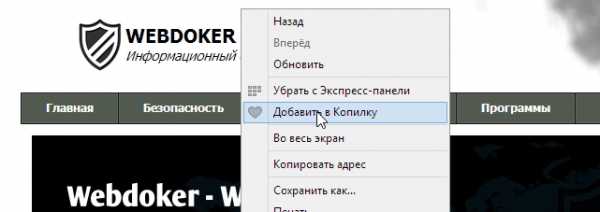
Если вы сохраните пароль или загрузите файл, то эти элементы будут доступны и после закрытия окна. Примечание! Обратите внимание, что Opera не очистит те файлы cookies которые уже есть. Чтобы очистить их, используйте Все cookies и данные сайта.
Откройте в меню Настройки , перейдите на вкладку Конфиденциальность и безопасность . В графе Cookies установите Хранить локальные данные до выхода из браузера . Нажмите Все cookies и данные сайта , удалите Cookies.
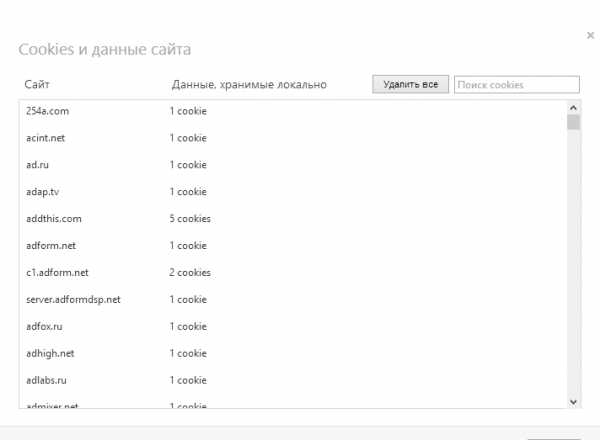
Обратите внимание, что вам придется закрыть браузер что бы полностью очистить свои личные данные. Например, если у вас есть несколько открытых окон Firefox, при закрытии одного или нескольких данные не будут автоматически удалены. Вам придётся закрыть все окна браузера.
http://webdoker.ru
pomogaemkompu.temaretik.com
Сохранять открытые вкладки в opera: доступные способы
Пользователи, предпочитающие работать сразу с несколькими вкладками, часто задаются вопросом, как сохранить их для следующего сеанса. Ведь не всегда найти нужные сайты получается после их закрытия. На самом деле, в браузере Opera подобное не является чем-то невозможным, необходимо просто немного изменить настройки.

Первый способ
Если вы работали сразу с несколькими закладками, но необходимо завершить сеанс, то можно не переживать за то, что данные не сохранятся. Вернуться к вкладкам можно и при следующем запуске браузера. Для этого необходимо изначально сделать следующие настройки.
- Откройте интернет-обозреватель.
- Нажмите кнопку Opera.
- Выберите Настройки – Общие.
- Перейдите на вкладку Основные.
- Рядом с пунктом При запуске установите статус Продолжить с места разъединения.
- Подтвердите свой выбор нажатием ОК.

После этого вы можете смело закрывать браузер с несколькими вкладками. После запуска программы, вы увидите, что открылись страницы со всеми сайтами, с которыми вы работали в последний раз. Обратите внимание, что в данном случае можно также установить настройку Показывать окно запуска. Если вы установите этот пункт, то при следующем открытии Opera, появится сообщение, в котором будет предложено несколько вариантов начала работы. Среди них можно выбрать как способ начать с последнего сеанса, так и загрузку домашней страницы (установленной в настройках).
Второй способ
Есть и другой способ сохранить открытые вкладки в Opera – сделать закладки. Это можно сделать несколькими способами. Во-первых, достаточно открыть основные настройки и выбрать раздел Закладки. Из выпадающего меню необходимо нажать Создать закладку. В строке имя можно написать любой свой вариант. Также можно задать папку, в которой будет храниться информация о сайте.
Кроме того, сохранить адрес ресурса в закладках можно кликнув на звездочку, которая находится в правой части адресной строки. После этого появятся предложения добавить сайт в закладки или на экспресс-панель. Выбираем понравившийся вариант и ждем буквально несколько секунд, после чего появится сообщение Добавлено.
Восстановление вкладок
Бывают ситуации, когда работа браузера была аварийно завершена. Обычно в таком случае в начале новой работы перед пользователем появляется окно, в котором предлагается несколько вариантов начала работы. Выбираем среди них Продолжить с места разъединения и работаем с последним сеансом, который был проведен в интернет-обозревателе.
Если по какой-либо причине сделать это не удалось, то понадобится выполнить следующее:
- Запускаем браузер и выбираем в Настройках пункт О программе.
- Находим строку Сохраненный сеанс.
- Содержащийся в ней адрес копируем и вставляем в адресную строку менеджера файлов.
- Удаляем файл под названием autosave.win.
- Из autosave.win.bak убираем последние 4 символа.
- Перезапускаем браузер.
Совет. Вызвать Проводник (менеджер файлов) можно нажатием горячих клавиш Win + E. Также утилита открывается через поиск системы.
Встречаются ситуации, когда вкладки недоступны из-за того, что в браузере отключена их панель. В этом случае может быть также недоступна кнопка вызова меню. Исправить ситуацию просто – необходимо просто кликнуть на Alt при запущенном обозревателе веб-страниц Opera. Из выпавшего меню выбираем Панель инструментов и устанавливаем галочку рядом с пунктом Панель вкладок.
Разработчики браузера предусмотрели возможность восстановить вкладку, которая была случайно закрыта. Для этого необходимо зайти в основное меню настроек и нажать на пункт Недавно закрытые. Перед вами откроется список вкладок, которые недавно открывались. При этом обратите внимание, что после выхода из Opera, данные в этом разделе удаляются. Если вкладки все-таки были закрыты, и вы не смогли их сохранить или восстановить способами, которые указаны выше, поможет История посещений. Зайти в нее можно через меню Opera или нажав сочетание «горячих» клавиш Ctrl, Shift и H. Здесь остаются адреса веб-сайтов, на которых бывал пользователь.
Таким образом, в браузере Opera можно не только восстановить предыдущую сессию, посмотреть историю посещений и пр., но и сохранить открытые вкладки. Сделать это можно несколькими способами. Если вы хотите, чтобы новая сессия начиналась с места предыдущего соединения, то нужно просто установить это в настройках. В случае, когда работа браузера была аварийно завершена, программа сама предложит восстановить закладки. Если же доступ к вкладкам необходим постоянно, то лучше изначально добавить их в закладки. Кстати, в Opera есть возможность добавить ресурсы на экспресс-панель, где будут располагаться миниатюры сайтов.
computerologia.ru
Как исправить ошибку в Opera: страница аварийно закрыта
Главная » Полезные инструкции » Как исправить ошибку в Opera: страница аварийно закрыта
Ситуация, когда в браузере Opera возникает ошибка: «Страница аварийно закрыта» возможна из-за ряда причин. Эту ошибку можно устранить самостоятельно. Читайте далее, как это можно сделать.

Причины возникновения и способы, как устранить ошибку в Opera «Страница аварийно закрыта»
Для начала выделим причины возникновения. Это может быть:
- большое количество открытых вкладок
- недавно установленное расширение (плагин)
- устаревшая версия
- заполненный кэш
Варианты решения проблемы, как исправить ошибку в Opera: «Страница аварийно закрыта».
Первым делом закройте все ненужные вкладки. В процессе web-серфинга постарайтесь заметить открытие какого сайта вызывает проблему «Страница аварийно закрыта» при отображении страницы.
Как почистить кэш и сбросить настройки, если в Opera возникает ошибка
Попробуйте очистить кэш браузера и сохраненные куки-файлы. Подробнее о том как это сделать. Если ошибка «Страница аварийно закрыта» возникает часто, без какой-либо закономерности, попробуйте сбросить настройки. Для этого:
- Нажмите «Меню» — «О программе»
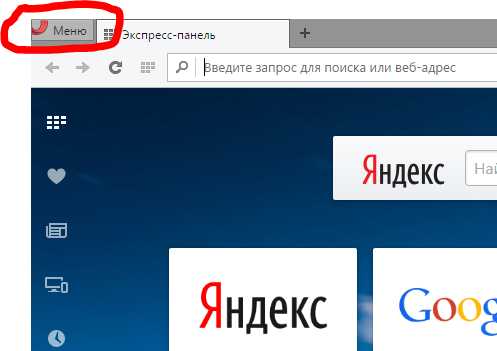
- В разделе «Пути» найдите «Профиль:» и «Кэш:»
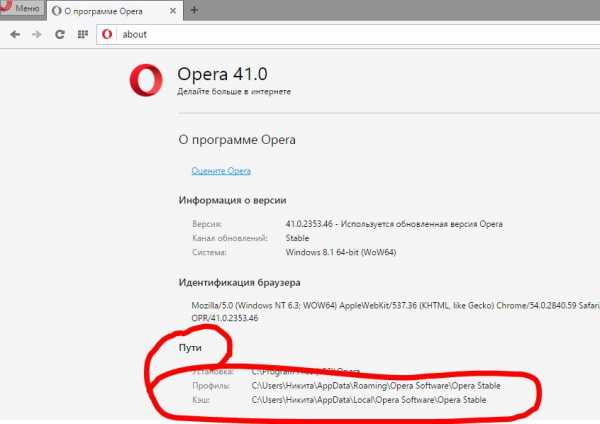
- Скопируйте их в адресную строку в любой папке:
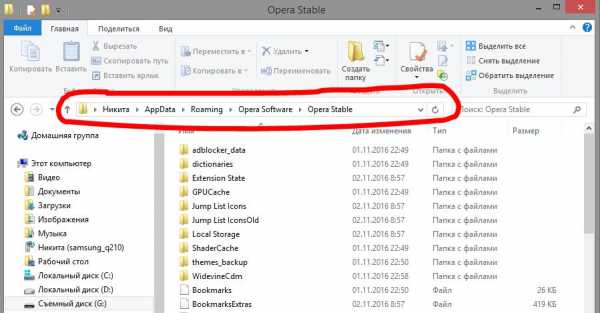
- Закройте браузер и удалите все файлы и папки из папок «Профиль» и «Кэш». Внимание! Все ваши настройки (избранное, сохраненные пароли, темы оформления) при этом будут удалены.
- Запустите браузер, он откроется в состоянии как при перовом запуске после установки.
Переустановка браузера при аварийном закрытии страниц в Opera
- Сохраните свои настройки скопировав папку профиля в другое место. О том, как ее найти – смотри выше.
- Удалите Opera через «Пуск» — «Панель управления» – «Установка и удаление программ».
- Скачайте с сайта разработчика новую версию браузера.
- Установите Opera и скопируйте папку с профилем обратно.
Похожие записи
Поставьте Лайк если статья вам помогла.
www.averina.com
ContentBlockHelper extension - Opera add-ons
These extensions and wallpapers are made for the Opera browser.
Download Opera browser with:
- built-in ad blocker
- battery saver
- free VPN
Rating: 4.0 Total number of ratings: 160
This extension helps you to block advertisements, tracking or any scripts and any annoying contents with easy methods.
= Features
* Subscribe public filters of AdBlock Plus format* Edits rules by easy ways* Protects browser's default UI* Light & Fast engine
= Public filters
Turn on your wanted filters in list and click "Start to subscribe".
= Quick filters
Quick filters can block contents by just switching slider without editing complex filters.
Filters becomes stronger by switching the slider from left to right.
= Custom filters
You can add/remove a rule by just clicking buttons on the contents list in the extension-popup. You may edit them exactly in the preferences page.
= Exact format of rules
URL pattern is similar to AdBlock format, but CBH requires wildcard (*) on forward or backward like "||example.com/*". On the other hand, Forward/Backward match "|" is not required.
Permissions- This extension can access your data on all websites.
- This extension can access your data on some websites.
- This extension can access your tabs and browsing activity.
Screenshots
Feedback from users
You have to sign in to rate or review.Reviews and ratings
-
Rating: 1
Aug. 12, 2016 - Version 10.2.0
-
Rating: 5
July 29, 2016 - Version 10.2.0
-
Rating: 1
June 14, 2016 - Version 10.2.0
-
Rating: 4
May 10, 2016 - Version 10.2.0
-
Rating: 5
Jan. 31, 2016 - Version 9.4.0
-
Rating: 5
June 15, 2015 - Version 9.3.5
-
Rating: 3
May 8, 2015 - Version 9.3.5
-
Rating: 5
April 18, 2015 - Version 9.3.4
-
Rating: 5
April 8, 2015 - Version 9.3.2
-
Rating: 4
Jan. 30, 2015 - Version 9.2.3
addons.opera.com
|
|
..:::Счетчики:::.. |
|
|
|
|
|
|
|
|